บ่อยครั้งที่จำเป็นต้องสร้างป้ายราคาที่มีบาร์โค้ดนอกเหนือจากข้อความ ไม่จำเป็นต้องใช้ฮาร์ดแวร์เพิ่มเติมสำหรับสิ่งนี้ คอมพิวเตอร์ธรรมดาและเครื่องพิมพ์ก็เพียงพอแล้ว
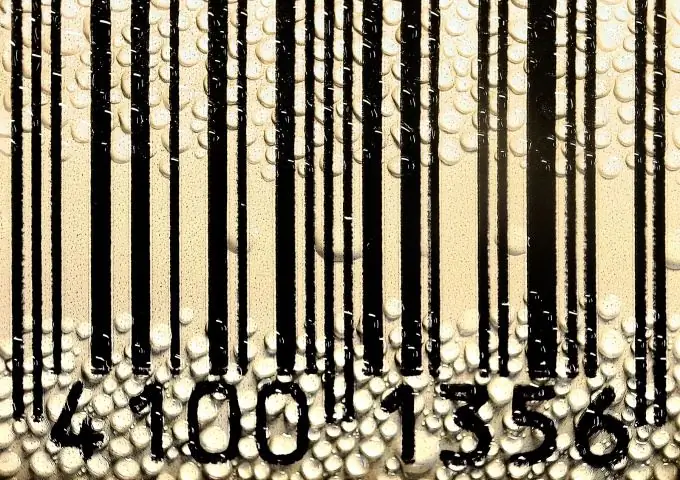
คำแนะนำ
ขั้นตอนที่ 1
ไปที่ลิงค์ต่อไปนี้
ขั้นตอนที่ 2
เลือกประเภทบาร์โค้ดจากรายการดรอปดาวน์ ในกรณีที่ไม่ทราบว่าควรเป็นประเภทใด ให้พิจารณาดังนี้ หากคุณต้องการให้ผู้อ่านส่วนใหญ่รับรู้ ให้เลือกมาตรฐาน EAN-8 หรือ EAN-13 ในการสร้างโค้ดสองมิติที่มีให้สำหรับผู้อ่านส่วนใหญ่ที่ต้องการ เช่นเดียวกับโปรแกรมสำหรับโทรศัพท์มือถือ ให้ใช้มาตรฐาน QR Code
ขั้นตอนที่ 3
ป้อน ขึ้นอยู่กับความเป็นไปได้ของรหัสที่คุณเลือก ไม่ว่าจะเป็นตัวอักษรหรือตัวเลขผสมกันตายตัว หรือข้อความตามอำเภอใจ ใช้ได้เฉพาะอักษรละตินเท่านั้น หากคุณต้องการรหัส QR ที่มีข้อความ Cyrillic โปรดใช้บริการออนไลน์อื่น: https://www.qrcoder.ru/. อย่าแทรกข้อความที่ยาวเกินไปลงในโค้ด 2D มิฉะนั้นจะกลายเป็นขนาดใหญ่ แต่มีรายละเอียดปลีกย่อย มันไม่สะดวกที่จะอ่านมั
ขั้นตอนที่ 4
หากคุณมีโทรศัพท์ที่มีกล้องและโปรแกรมสำหรับถอดรหัสบาร์โค้ด และจอภาพของคุณเป็น LCD ให้ตรวจสอบกับโทรศัพท์ของคุณว่ารหัสถูกสร้างขึ้นอย่างถูกต้องในขั้นตอนนี้หรือไม่ หากคุณมีเครื่องสแกนบาร์โค้ดอยู่แล้ว คุณจะสามารถอ่านได้หลังจากพิมพ์แล้วเท่านั้น
ขั้นตอนที่ 5
บันทึกไฟล์กราฟิกด้วยบาร์โค้ดที่เสร็จแล้ว หากคุณกำลังใช้บริการแรก ให้เลือกลิงค์ใดลิงค์หนึ่งที่สอดคล้องกับรูปแบบไฟล์ที่ต้องการ
ขั้นตอนที่ 6
แทรกไฟล์กราฟิกลงในเอกสารโดยใช้ความสามารถของโปรแกรมแก้ไขข้อความหรือกราฟิกที่กำลังแก้ไขเอกสารนี้ ปรับขนาดตามความเหมาะสมหากจำเป็น ทำเช่นนี้ในลักษณะที่ไม่ปรากฏภาพเบลอ
ขั้นตอนที่ 7
พิมพ์เอกสารพร้อมกับรหัส ตรวจสอบกับเครื่องอ่านและโทรศัพท์ว่าบาร์โค้ดสามารถอ่านได้จากงานพิมพ์ทั้งสองวิธีอย่างชัดเจนเพียงใด

